シート内のグラフを別のシートに移動する場合、コピペしてもいいんですが、それ用に「グラフの移動」という機能が用意されています。
また、グラフの移動機能を使うと通常のシートとはちがう、グラフしか表示しないシートを作ることが可能です。
グラフの移動の使い方
まず移動したいグラフをクリックして選択します。
すると自動でリボン上部にグラフツールという文字が表示され、デザインタブが選ばれるので、一番右にあるグラフの移動をクリックします。
新しくシートを作る場合は、新しいシートにチェックを付けてシート名を入力します。
既存のシートに移動する場合は、オブジェクトにチェックを付けてプルダウンから移動先のシートを選びます。
どちらの場合もOKを押すと移動が実行されます。
コピーとちがい、元のシートのグラフは消去されます。
コピーとちがい、元のシートのグラフは消去されます。
新しくシートを作った場合、このようにセルのないグラフだけのシートが作成されます。
既存のシートに移動した場合では、普通にシート内にグラフが移動されます。表示領域の中央に移動するので、手動で位置を調整します。
移動しても参照先とのリンクは切れていないので、グラフが参照するデータを変更すると、
移動したグラフの内容も変更されます。
やりたいことから方法を探すエクセル(Excel)操作・関数・VBA(マクロ)逆引きまとめ
逆引き(やりたいことから探す)Excel記事まとめ
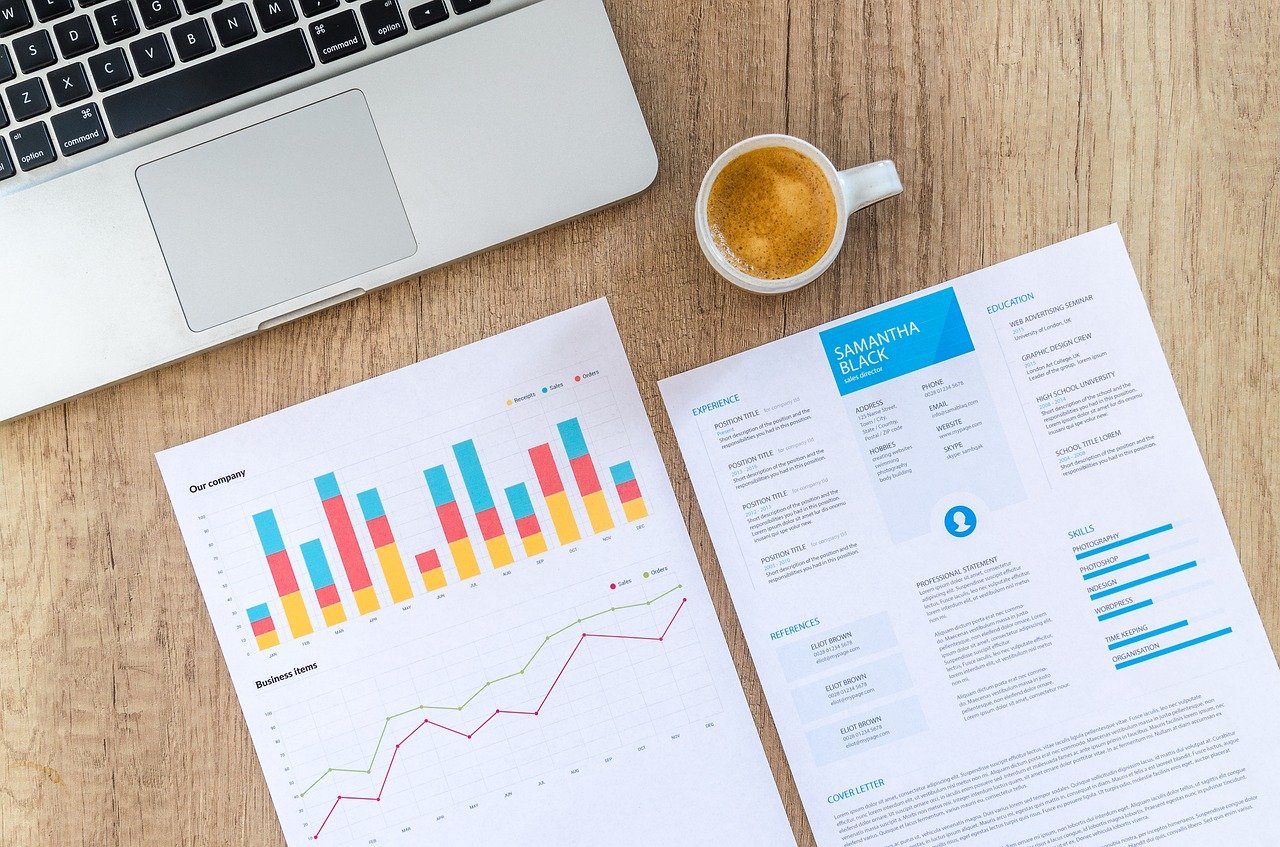
コメント